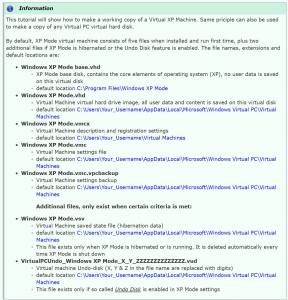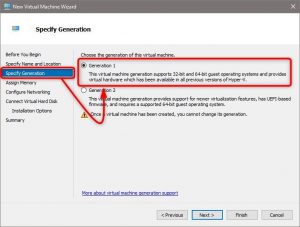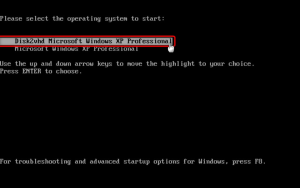Situatie
Mai mulți utilizatori de Windows 7 amână actualizarea Windows 10, pur și simplu pentru că mai au unele software-uri vechi instalate pe mașina virtuală Windows XP Mode care rulează în Windows 7. Obținerea software-ului important care funcționează pe o mașină virtuală Windows 10 XP necesită o licență XP, care poate fi destul de dificil de achiziționat astăzi, pe lângă faptul că necesită reinstalarea tuturor software-ului.
Importarea modului XP VM existent de la Windows 7 la Hyper-V în Windows 10 este o opțiune viabilă pentru acești utilizatori. Cu toate acestea, nu puteți pur și simplu să copiați modul XP VHD și să îl utilizați în Hyper-V. Mutarea modului XP de la Windows 7 ca mașină virtuală la Windows 10 ca atare este relativ dificilă, deoarece folosește discuri de diferențiere și constă din mai multe fișiere
Solutie
Pasi de urmat
Capturați modul XP existent la un VHD nou
În Windows 7, porniți mașina virtuală în modul XP. Pe mașina virtuală a modului XP, descărcați și rulațiDisk2VHD. Asigurați-vă că selectațiPregătiți-l pentru utilizare în PC-ul virtual, și deselectațiUtilizați VHDX:
CândDisk2VHDa creat noul fișier hard disk virtual (VHD), copiați-l în gazda Windows 7.
Setare Mod XP în Hyper-V
Faceți upgrade la Windows 10, copiați alternativ noul hard disk virtual Disk2VHD pe un alt computer Windows 10
ConfigurareHyper-V
Configurarea uneimașini virtualeHyper-V înmodul Windows XP, așa cum se spune înpartea a cincea din tutorialul Hyper-V.
Când creați VM Mode XP, amintiți-vă că trebuie să fieGenerația 1:
În loc să creați un VHD nou, selectațiUtilizați hard disk-ul virtual existent, răsfoiți și selectați modul dvs. VHD XP realizat cuDisk2VHD:
Porniți Windows XP Mod VM
Meniul de pornire va fi prezentat. Selectați Disk2VHD Microsoft Windows XP Professional :
Dacă primiți o notificare despre Windows care trebuie activată, faceți clic pe Da și selectați opțiunea de activat prin telefon. Vei primi un cod pentru a activa VM Modul XP.
Modul XP VM va fi pornit. Vă puteți conecta cu datele dvs. vechi, familiare.